win 7虚拟键盘 Windows 7系统虚拟键盘怎么打开
更新时间:2023-11-10 11:55:59作者:xiaoliu
在使用Windows 7操作系统时,有时我们可能会遇到一些特殊情况,比如键盘出现故障或者需要进行一些特殊的输入操作,此时Win 7虚拟键盘就成为了我们的救星。Win 7虚拟键盘是一个非常方便的工具,它可以在屏幕上显示一个虚拟键盘,使我们可以通过鼠标来进行输入操作。如何打开Win 7系统的虚拟键盘呢?接下来我们就来一起了解一下。
步骤如下:
1. 点击“控制面板”。
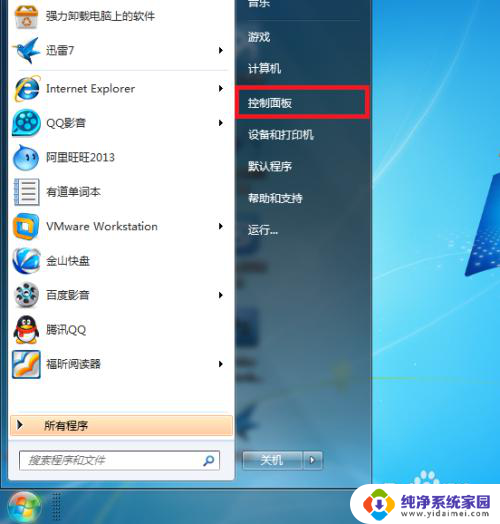
2. 切换查看方式中的“类别”,选“小图标”或者“大图标”都行。
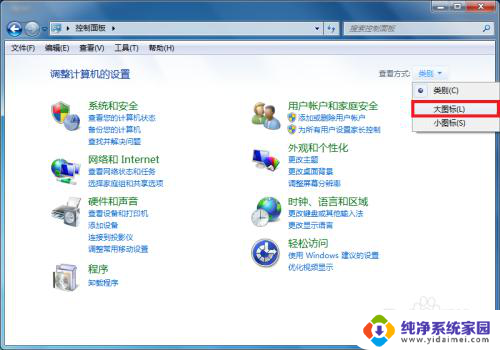
3. 到了这块区域之后,找到“轻松访问中心”。点进去。
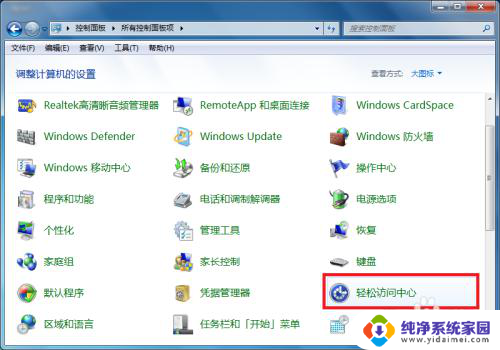
4. 然后就可以“启动屏幕键盘”了。
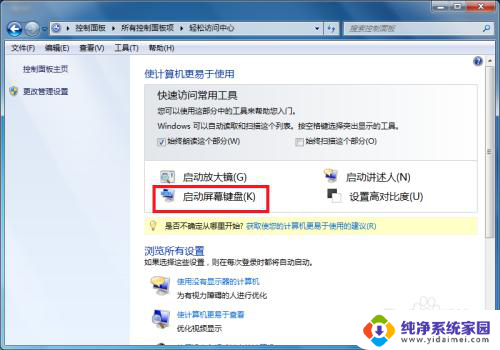
以上就是 win 7 虚拟键盘的全部内容,如果您还有疑问,请参考小编的步骤进行操作,希望这对大家有所帮助。
win 7虚拟键盘 Windows 7系统虚拟键盘怎么打开相关教程
- 电脑怎么开虚拟键盘 电脑虚拟键盘如何打开
- 电脑如何调虚拟键盘 电脑虚拟键盘打开方法
- 虚拟机怎样扩展硬盘 VMware 如何增加虚拟机硬盘空间
- 小米音量调节虚拟键 小米音量调节虚拟键无法使用
- 虚拟机如何u盘启动 如何设置VMware虚拟机从U盘启动
- 双系统和虚拟机哪个好用 Ubuntu虚拟机和双系统的优缺点
- 荣耀虚拟键设置在哪 华为虚拟home键关闭步骤
- 固态硬盘虚拟内存怎么设置最好 SSD虚拟内存设置方法
- 转移虚拟内存怎么从c盘该到其他磁盘啊 如何将虚拟内存转移到其他硬盘
- 怎么设置虚拟键盘?快速上手指南!
- 笔记本开机按f1才能开机 电脑每次启动都要按F1怎么解决
- 电脑打印机怎么设置默认打印机 怎么在电脑上设置默认打印机
- windows取消pin登录 如何关闭Windows 10开机PIN码
- 刚刚删除的应用怎么恢复 安卓手机卸载应用后怎么恢复
- word用户名怎么改 Word用户名怎么改
- 电脑宽带错误651是怎么回事 宽带连接出现651错误怎么办